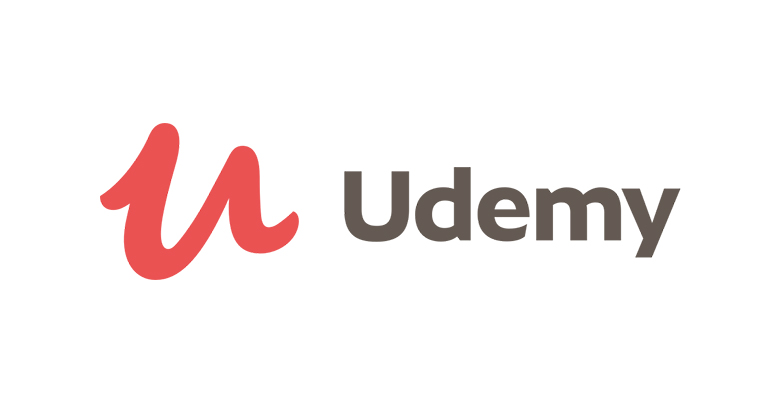[Fire HD タブレット] ロック画面の広告を非表示にする方法

-
カテゴリ:
- その他
Amazon Fire HD タブレットを使っていて最初に戸惑うのがロック画面の広告です。初めて使った時はなんだか分からずびっくりしました!
AmazonFireタブレットが高機能な割に値段が安いのはこの広告のおかげだそうで恩恵はあるのですが、起動するたびに毎回広告が表示されるのはさすがに億劫になってきたので、広告を非表示にすることにしました。
ロック画面の広告を表示にする
まず、FireタブレットとPCをmicroUSBで接続します。
ホーム画面の「設定」をタップしてください。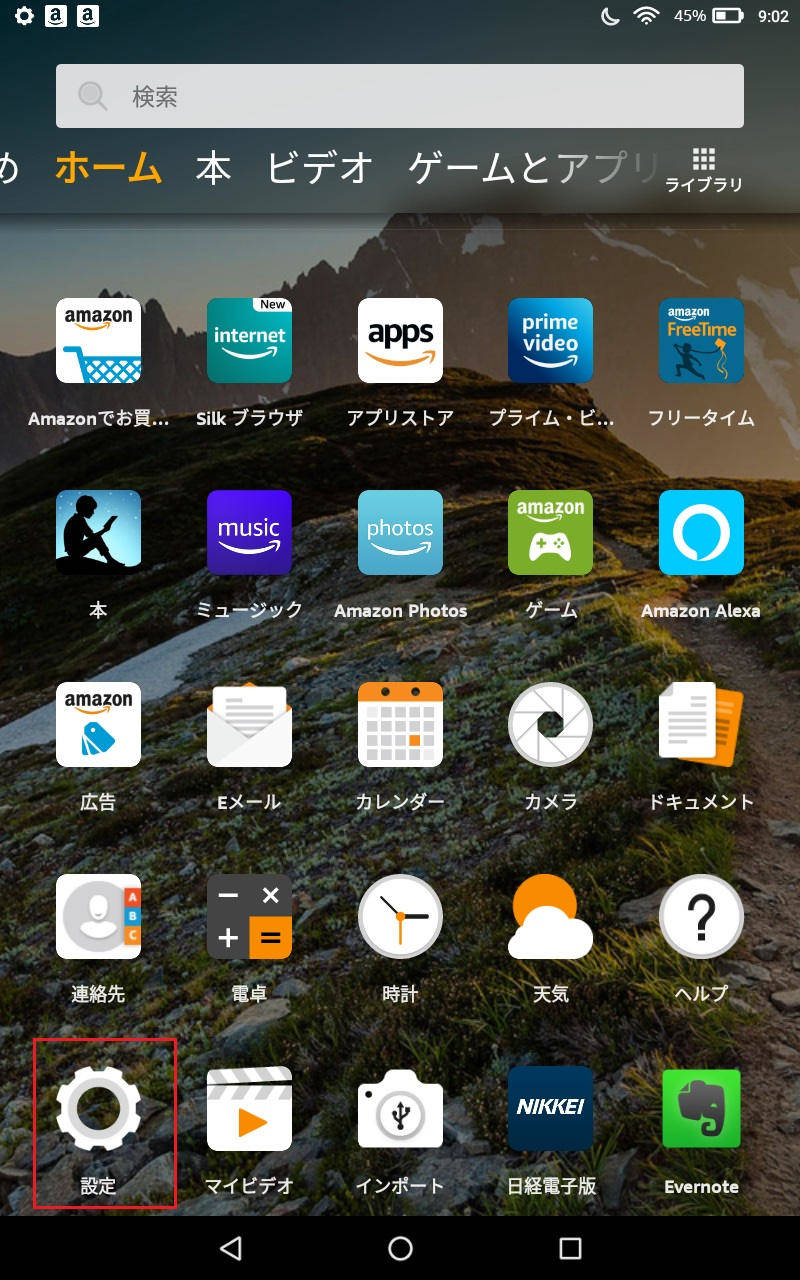
設定一覧の中から「アプリと通知」を選んでタップします。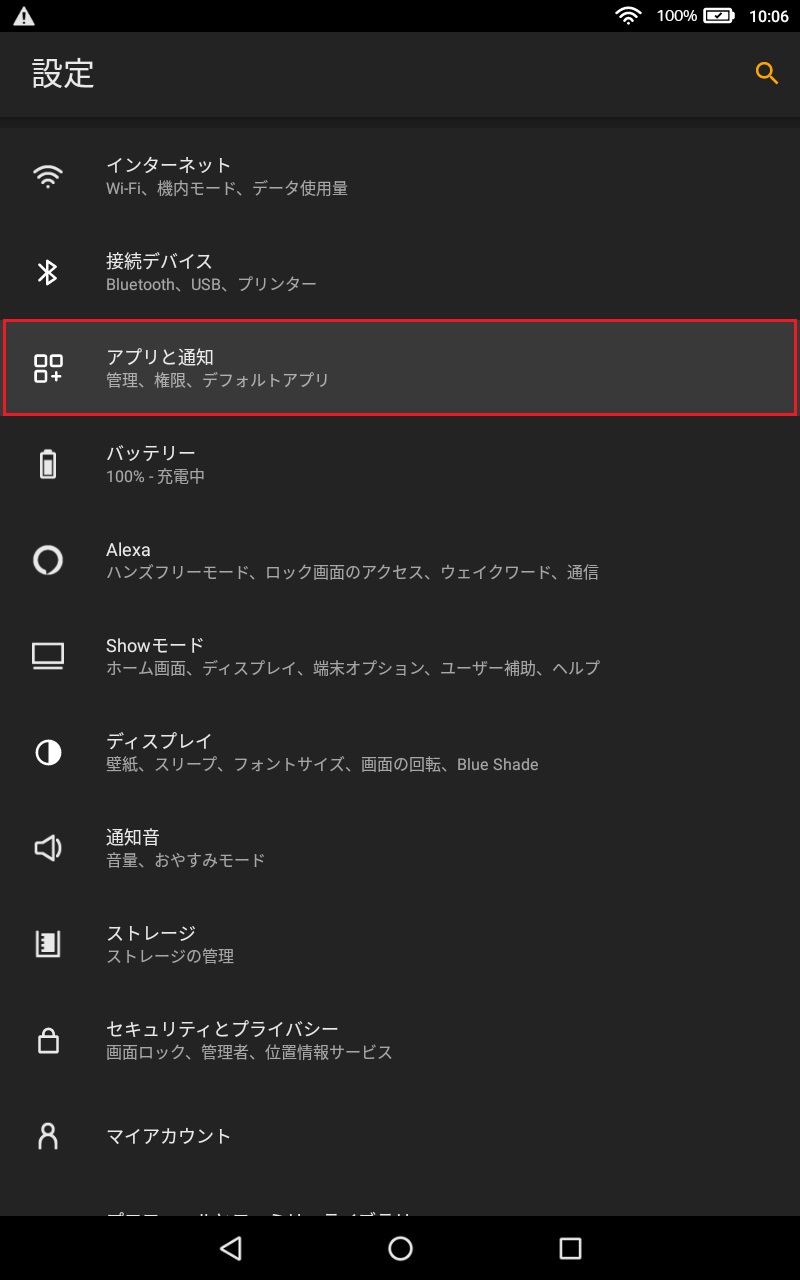
さらに「Amazonアプリの設定」をタップしてください。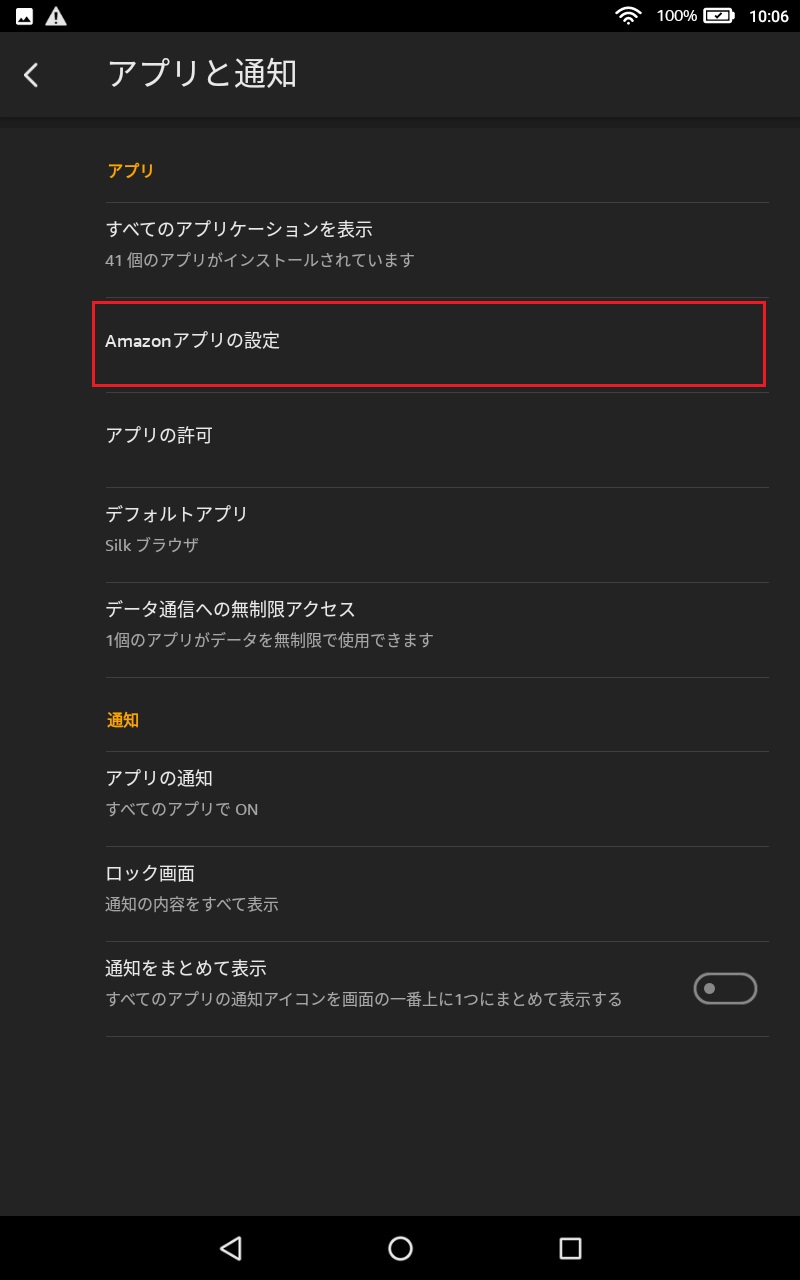
「広告」をタップしてください。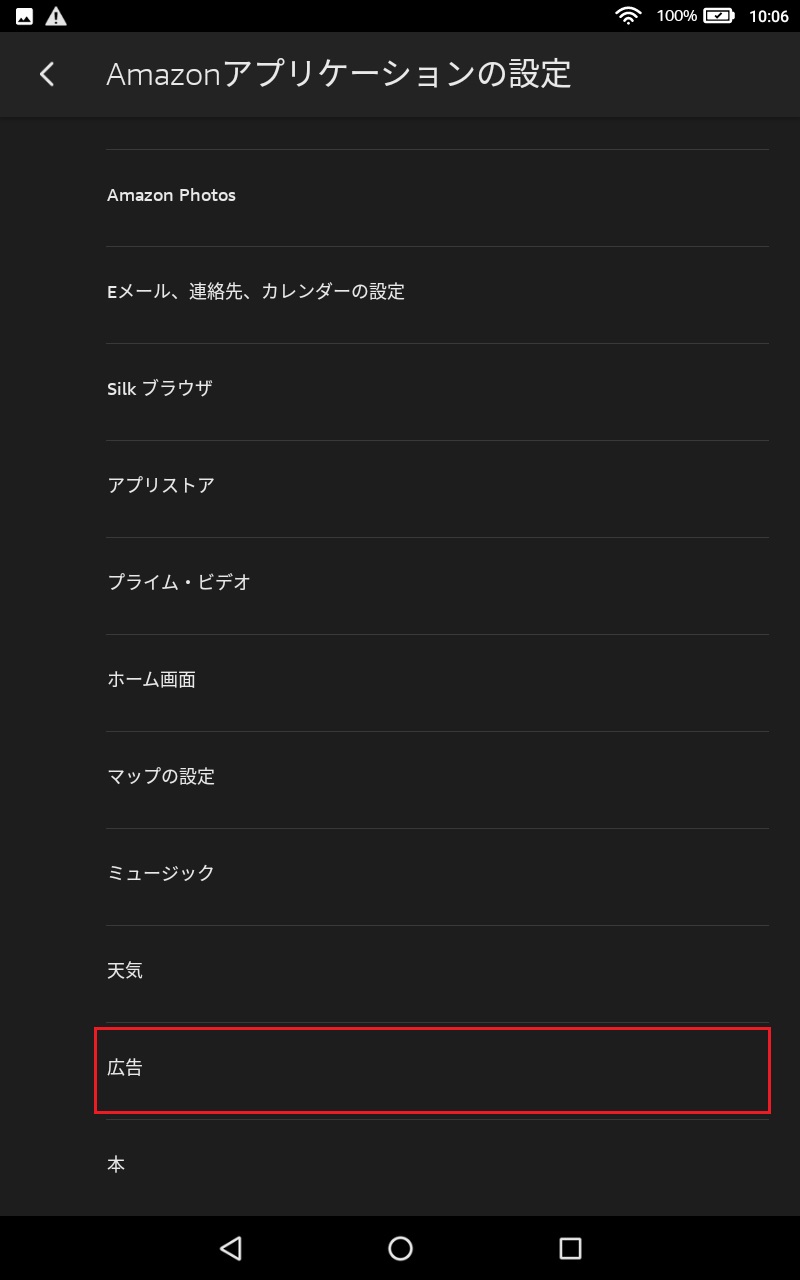
最後に「ロック画面の広告」をOFFにすれば設定は完了です。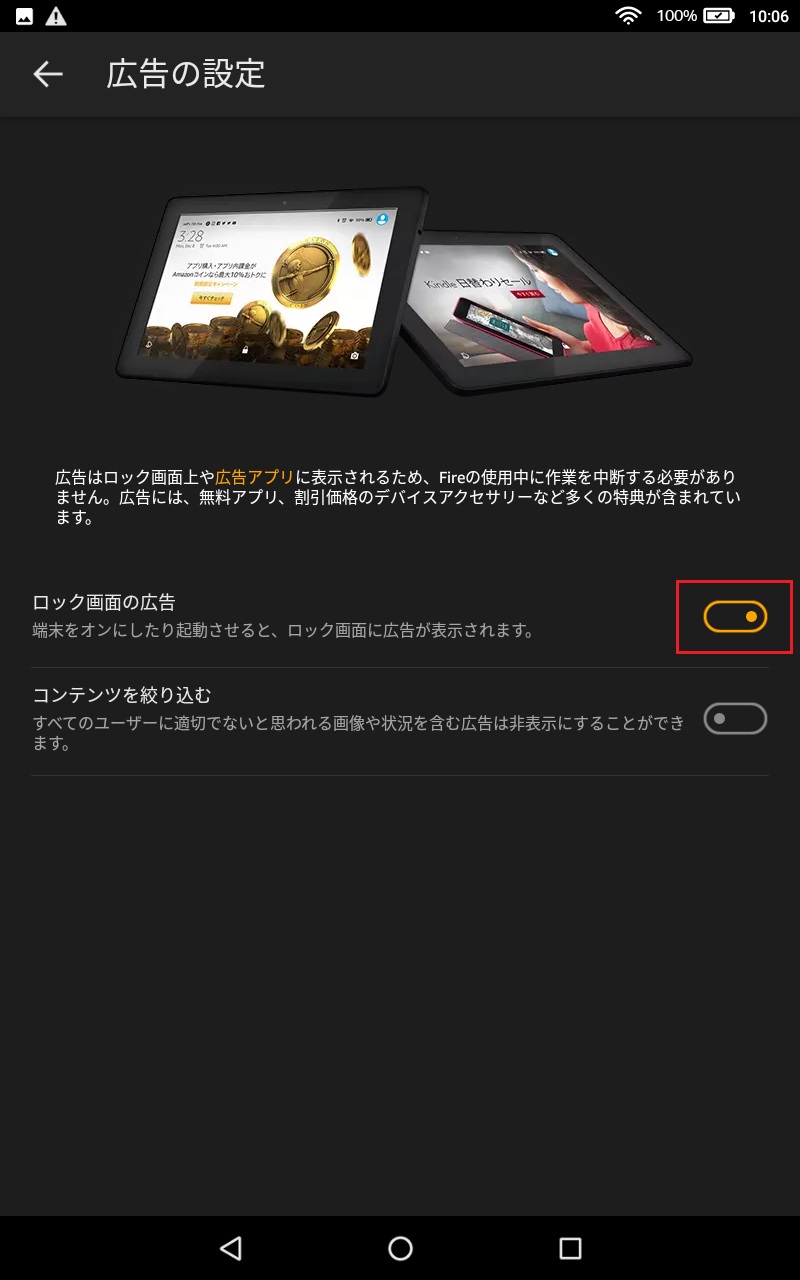
これでロック画面にいっても広告が表示されることはありません!
投稿日:2019-12-22
更新日:2021-01-03